本文主要介绍如何在Excel中进行居中合并,并设置所有单元格的框线。居中合并是指将多个单元格的内容合并成一个单元格,并将合并后的内容居中显示。设置单元格的框线可以使数据更加清晰地显示出来,方便阅读和理解。
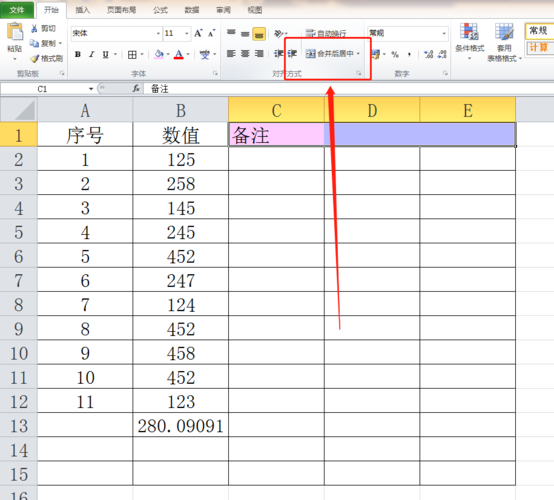
居中合并
在Excel中进行居中合并的步骤如下:
- 选中要合并的单元格,可以是相邻的单元格,也可以是不相邻的单元格。选中的单元格会呈现出虚线框。
- 在“开始”选项卡的“对齐”组中,点击“合并和居中”按钮,选择“合并和居中单元格”选项。
- 合并后的单元格会以合并后的内容为显示内容,并且会居中显示。
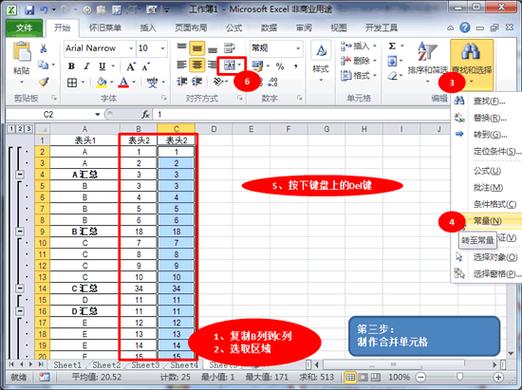
设置框线
在Excel中设置单元格的框线可以使数据更加清晰地显示出来。可以设置所有单元格的框线,也可以仅设置选中单元格的框线。
要设置所有单元格的框线,可以按照以下步骤进行:
- 选中所有的单元格。可以在表格左上角的方格中点击一次,或者使用快捷键Ctrl+A,选中所有的单元格。
- 在“开始”选项卡的“字体”组中,点击“边框”按钮,选择“所有边框”选项。
- 所有的单元格都会显示出边框线。
要仅设置选中单元格的框线,可以按照以下步骤进行:
- 选中要设置框线的单元格。
- 在“开始”选项卡的“字体”组中,点击“边框”按钮,选择“下边框”、“上边框”、“左边框”、“右边框”等选项,根据需要选择要设置的框线。
- 选中的单元格会显示出对应的边框线。
通过以上步骤,您可以在Excel中进行居中合并,并设置所有单元格的框线。这样可以使数据在表格中更加整齐、清晰地显示出来,方便阅读和理解。






